Ноутбуки Lenovo ThinkPad 11e 3rd Gen - инструкция пользователя по применению, эксплуатации и установке на русском языке. Мы надеемся, она поможет вам решить возникшие у вас вопросы при эксплуатации техники.
Если остались вопросы, задайте их в комментариях после инструкции.
"Загружаем инструкцию", означает, что нужно подождать пока файл загрузится и можно будет его читать онлайн. Некоторые инструкции очень большие и время их появления зависит от вашей скорости интернета.
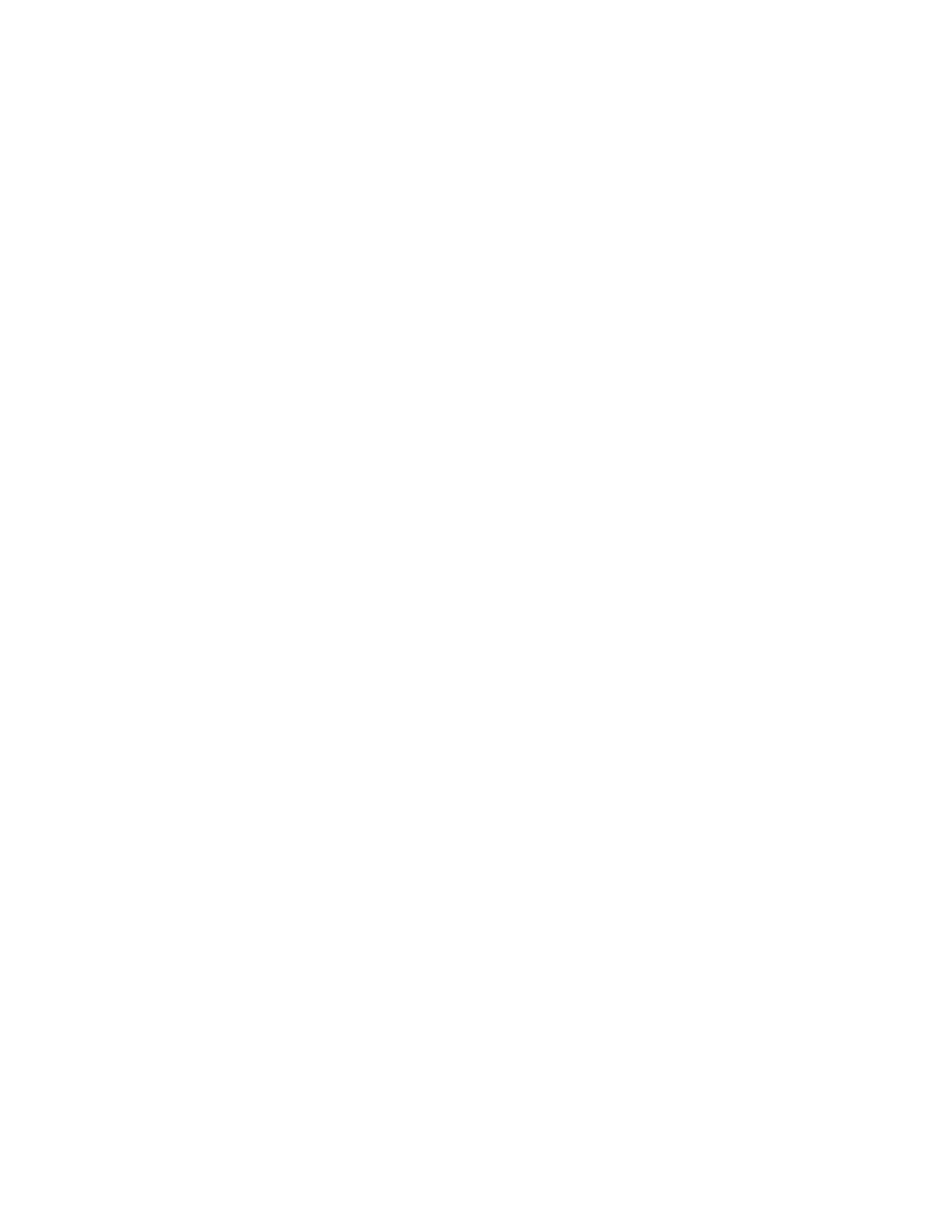
Решение
: иногда при установке высокого значения разрешения, например 1600 x 1200,
изображение смещается на экране влево или вправо. Чтобы устранить эту проблему, убедитесь
в том, что внешний монитор поддерживает заданный режим отображения (разрешение и
частоту обновления экрана). Если это не так, задайте режим отображения в соответствии с
параметрами монитора. Если заданный режим поддерживается, попытайтесь настроить монитор
из собственного меню настроек. Как правило, на внешнем мониторе есть кнопки доступа к меню
настроек. Дополнительную информацию см. в документации к монитору.
Проблемы с воспроизведением звука
•
Проблема
: некорректное воспроизведение звука формата Wave или MIDI.
Решение
: проверьте правильность настройки встроенного аудиоустройства.
1. Откройте панель управления и выберите
Оборудование и звук
.
2. Щелкните значок
Диспетчер устройств
. Если будет предложено ввести пароль
администратора или подтвердить операцию, сделайте это.
3. Дважды щелкните элемент
Звуковые, видео и игровые устройства
. Убедитесь, что драйвер
Dolby Advanced Audio v2 включен и настроен правильно.
•
Проблема
: запись, сделанная через микрофонный вход, недостаточно громкая.
Решение
: убедитесь, что функция усиления микрофона включена и настроена следующим
образом:
1. Откройте панель управления и выберите
Оборудование и звук
➙
Звук
.
2. Щелкните вкладку
Запись
в окне “Звук”.
3. Выберите
Микрофон
и нажмите кнопку
Свойства
.
4. Откройте вкладку
Уровни
и переместите ползунок усиления микрофона вверх.
5. Нажмите кнопку
ОК
.
Примечание:
Более подробную информацию о настройке громкости звука можно получить,
воспользовавшись интерактивной справочной системой Windows.
•
Проблема
: ползунок регулировки громкости или баланса не двигается.
Решение
: ползунок может быть выделен серым цветом. Это означает, что его положение
установлено аппаратными средствами и не может быть изменено.
•
Проблема
: ползунок регулировки громкости меняет свое местоположение при запуске некоторых
программ воспроизведения аудио.
Решение
: изменение положения ползунка настройки громкости при работе некоторых программ
допустимо. В таких программах, как правило, предусмотрено самостоятельное изменение
настроек в окне микшера громкости. Одной из таких программ является Windows Media Player.
Обычно в этих приложениях предусмотрены органы управления звуком непосредственно из
программы.
•
Проблема
: ползунок регулировки баланса не может полностью заглушить один канал.
Решение
: данный орган управления предназначен для компенсации незначительных расхождений
в балансе не должен полностью заглушать какой-либо из каналов.
•
Проблема
: отсутствует возможность регулировки громкости звука в формате MIDI в окне
микшера громкости.
Решение
: используйте аппаратный регулятор громкости. Это необходимо, поскольку встроенная
программа-синтезатор не поддерживает такую регулировку.
101
Содержание
- 3 Содержание
- 4 ii
- 5 iii
- 7 Прочтите вначале; Будьте осторожны: при работе компьютер нагревается.; Будьте осторожны: в процессе работы адаптер питания нагревается.; Берегите компьютер от влаги.
- 8 Будьте аккуратны при переноске компьютера.; Обращайтесь с компьютером аккуратно.; Важная информация по технике безопасности
- 9 Состояния, требующие немедленных действий; vii
- 10 ОПАСНО
- 12 Инструкция по работе с блоками питания; Внешние устройства
- 14 Эмиссия тепла и вентиляция
- 16 Замечание о жидкокристаллическом дисплее (ЖКД); Замечания по пластиковым пакетам
- 19 Глава 1. Обзор продукта; Вид спереди; Вид спереди компьютера ThinkPad 11e 3rd Gen
- 21 Вид справа
- 23 Гнездо с защитным замком; Вид слева; Разъем питания
- 24 Гнездо для мультимедийных карт; Вид сзади; Решетка вентилятора; Индикаторы состояния
- 26 Индикатор состояния беспроводной связи; Расположение наклеек с важной информацией о продукте
- 27 Наклейки для операционных систем Windows; Сертификат подлинности Windows 7.; Наклейка подлинного ПО Microsoft Windows 10.
- 28 Функции компьютера
- 29 Спецификации компьютера
- 30 Условия эксплуатации; Высота над уровнем моря без герметизации; Относительная влажность; Программы Lenovo; Все программы
- 31 Lenovo Tools; Обзор программ Lenovo
- 35 Глава 2. Работа на компьютере; Регистрация компьютера
- 36 Часто задаваемые вопросы
- 37 Получение справки по операционной системе Windows; Справка и поддержка; Специальные клавиши; Клавиша Windows
- 39 Специальные кнопки; Кнопка питания; Использование мультисенсорного экрана
- 42 Использование сенсорной панели; Настройка сенсорной панели; ThinkPad Pen Pro
- 43 Использование ThinkPad Pen Pro
- 47 Режим консоли
- 48 Режим планшета
- 49 Режим тента
- 50 Управление питанием
- 51 Использование питания от сети; Подключение к источнику переменного тока; Проверка состояния аккумулятора
- 52 Зарядка аккумулятора; Управление зарядом аккумулятора
- 54 Беспроводные соединения; Использование подключения к беспроводной локальной сети
- 55 Использование соединения Bluetooth
- 58 Использование звуковых функций; Оборудование и звук; Использование камеры; Камера
- 59 Использование карты Flash Media
- 60 Извлечение карты Flash Media; Безопасное извлечение устройств
- 61 Глава 3. Вы и ваш компьютер; Специальные возможности и удобство работы; Общая посадка
- 62 Рекомендации путешественникам; Создание комфортных условий
- 63 Информация о специальных возможностях; Сочетания клавиш; Центр специальных возможностей
- 66 Дорожные аксессуары
- 67 Глава 4. Безопасность; Установка механического замка
- 70 Пароли на доступ к жесткому диску
- 72 Защита жесткого диска
- 73 Установка микросхемы защиты
- 74 Замечания по удалению данных с твердотельного диска M.2
- 77 Глава 5. Расширенные настройки; Установка новой операционной системы
- 78 Установка операционной системы Windows 10
- 79 Установка драйверов устройств; Использование программы ThinkPad Setup
- 80 Меню Main; Main
- 81 Меню Config; Config; жирным шрифтом
- 85 System Date; System Time; Меню Security; Security
- 94 Меню Startup; Startup
- 95 Boot
- 96 Меню Restart
- 97 Desktop Management Interface; Wake on LAN
- 98 Настройка средств управления компьютером
- 101 Глава 6. Предотвращение неполадок; Общие советы по предотвращению проблем; Пуск
- 102 Обновление драйверов устройств; Загрузка последних версий драйверов с веб-сайта; Обновление драйверов с использованием программы System Update
- 103 Уход за компьютером
- 104 Обращайтесь с компьютером осторожно и бережно; Правильно носите ваш компьютер; Осторожность при задании паролей; Чистка крышки компьютера
- 105 Чистка клавиатуры; Чистка дисплея
- 107 Глава 7. Устранение неполадок; Диагностика неполадок
- 108 Попадание жидкости на клавиатуру; Если вы пролили жидкость на компьютер:; Сообщения об ошибках; Сообщение
- 110 Звуковые сигналы, сообщающие об ошибках; Неполадки модулей памяти
- 111 Неполадки сети; Проблемы, связанные с Ethernet
- 113 Неполадки с клавиатурой; Неполадки дисплея и мультимедийных устройств; Неполадки с экраном компьютера
- 116 Проблемы с внешним монитором
- 119 Проблемы с воспроизведением звука
- 120 Неполадки аккумулятора и системы питания; Неполадки с аккумулятором
- 121 Неполадки кнопки включения питания
- 124 Диспетчер устройств
- 125 Создание носителей восстановления
- 126 Резервное копирование и восстановление
- 127 Рабочее пространство Rescue and Recovery
- 128 Создание и использование резервных носителей; Создание резервных носителей
- 130 Решение проблем, связанных с восстановлением
- 132 Создание и использование USB-накопителя восстановления
- 133 Глава 9. Замена устройств; Защита от статического электричества; Управление электропитанием
- 134 Замена узла крышки корпуса
- 135 Замена модуля памяти
- 137 Замена плоской круглой батарейки
- 138 • Не замыкайте его контакты.
- 139 Замена твердотельного диска M.2
- 142 Замена клавиатуры
- 145 Установка новой клавиатуры
- 149 Глава 10. Оказание технической поддержки; Перед тем как связаться с Lenovo
- 151 Как обратиться в центр поддержки клиентов Lenovo; Телефоны
- 153 Приложение A. Нормативная информация; Информация о беспроводной связи; Взаимодействие беспроводных сетей
- 154 Расположение антенн беспроводной связи UltraConnect; Условия работы и ваше здоровье
- 155 Информация о соответствии нормативам радиосвязи; Информация о соответствии нормативам радиосвязи Бразилии; Информация, относящаяся к сертификации; Замечания по классификации для экспорта
- 161 Примечание; Информация об утилизации аккумуляторов для США и Канады
- 165 Приложение D. Информация о модели ENERGY STAR; Сетевые адаптеры
- 166 ОК
- 167 Приложение E. Замечания
- 168 Товарные знаки






















































































































































































